导读今天小编来给大家针对这个教大家Mac如何连接蓝牙鼠标的方法的问题来进行一个介绍,毕竟当下也是有诸多的小伙伴对于教大家Mac如何连接蓝牙鼠
今天小编来给大家针对这个教大家Mac如何连接蓝牙鼠标的方法的问题来进行一个介绍,毕竟当下也是有诸多的小伙伴对于教大家Mac如何连接蓝牙鼠标的方法这个问题非常的重视的,下面大家可以看下具体的详情
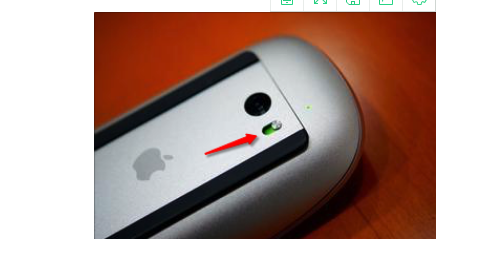
1、首先我们将MagicMouse的开关打开,其他品牌的鼠标也一样,将开关打开即可。
2、在Mac右上角可以看到蓝牙标志,如果图标是灰色状态,请先打开Mac的蓝牙功能,打开后可以看到“蓝牙偏好设置”。
3、进入蓝牙设置页面,等待1~2分钟就可以搜索到苹果MagicMouse名字的蓝牙设备了,因为苹果的蓝牙是开启后自动进入配对状态,如果其他品牌的蓝牙鼠标可能需要按住特定按键才能开启蓝牙配对。这里就不一一赘述。
4、发现蓝牙鼠标后,点击配对即可,蓝牙鼠标就连接成功了!
5、你还可以进入“系统偏好设置”——“鼠标”选项进行鼠标指针跟踪速度,点按速度等设置,如果是MagicMouse,还有相关触控手势可以设置。
免责声明:本文由用户上传,如有侵权请联系删除!














